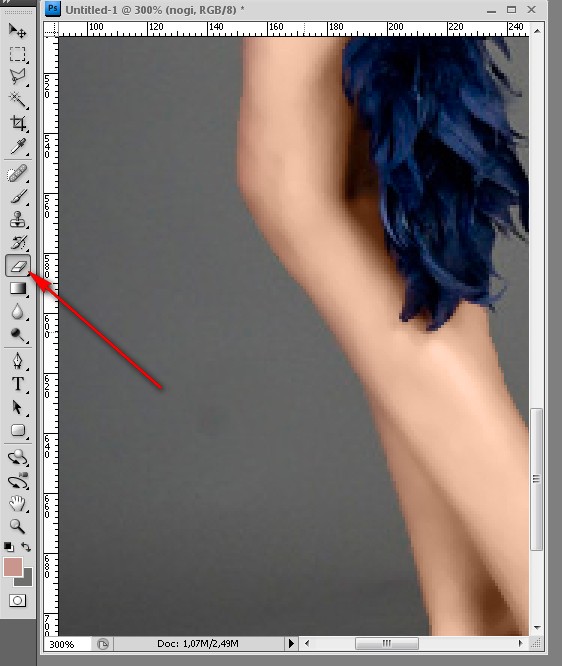Jedną z najważniejszych umiejętności w Photoshopie jest umiejętność prawidłowej selekcji (czy też zaznaczenia jak kto woli).
Selekcja – to temat rzeka, metod selekcji jest kilka a nawet kilkanaście. W zasadzie wszystko sprowadza się do prawidłowego ‘wyselekcjonowania’ poszczególnych fragmentów zdjęcia. Sprawa jest prosta jeśli na zdjęciu mamy dość wyraźne kontury, regularne kształty albo musimy zaznaczyć element który znajduje się na jednolitym tle. Zabawa komplikuje się jeśli musimy zaznaczyć np. włosy na tle lasu, kraciastą koszule na tle kraciastej tapety itd – choć i na to są odpowiednie narzędzia i metody w PS’ie (może o tym kiedyś). W naszym przypadku musimy wyselekcjonować nogi z ‘szarego tła’ co jest zadaniem dość łatwym. Jak wspomniałem wcześniej, metod selekcji jest dużo, ale nie ma jednej uniwersalnej którą można stosować do wszystkich przypadków. Wiele zależy od tego na jakie potrzeby wykonujemy post-produkcję. Jeśli zdjęcie będzie wydrukowane i to jeszcze w jakimś większym formacie, musimy do selekcji podejść bardzo precyzyjnie. Sprawa upraszcza się jeśli zdjęcie będziemy publikować w internecie (blog, serwisy społecznościowe itp) i w małym formacie. Pamiętajcie jednak że ‘diabeł tkwi w szczegółach’ i warto się do selekcji przykładać zawsze.
Na przykładowym zdjęciu, tym co rzuca się w oczy najbardziej jest różnica w barwie skóry między nogami a pozostałymi widocznymi częściami ciała. Jak słusznie sporo osób zauważyło i co zresztą wytłumaczył autor zdjęcia, powodem tego jest różnica w oświetleniu. Może być też sytuacja gdy skóra ma różny odcień choćby z powodu makijażu którego na nogach nie ma:), lub modelka zmarzła itp. W naszym przypadku postaram się wyrównać barwę nóg do reszty ciała modelki.
1. Zaznaczamy nogi. Zdjęcie jest małe, zależy mi na szybkiej selekcji, więc wybieram z menu SELECT – COLOR RANGE. To narzędzie zaznacza nam zakres barw uwzględniając margines błędu (tolerancję) jaką ustalimy. Proponuję ustawić narzędzie wg wartości jak poniżej na zdjęciu. Żeby zaznaczyć nogi, klikamy na zdjęciu w kilku miejscach (tylko na nogach) tak żeby na podglądzie nogi były ‘białe’ (lub jak najbardziej zbliżone do białego). Klikamy OK
2. Razem z nogami zaznaczyły się też inne części ciała, może nie tak dokładnie jak nogi, ale musimy usunąć zaznaczenie z pozostałych części ciała. W tym celu postępujemy wg numerków na poniższym rysunku
3. Mamy już zaznaczone nogi, teraz szybkim skrótem zrobimy sobie nogi na osobnej warstwie, wciskamy CTRL + J. (Mam nadzieję że wszyscy wiedzą co to warstwy w Photoshopie, w przeciwnym razie proszę o informację)
4. Proponuję teraz wyrównać troszkę zakres tonalny na warstwie z nogami. W tym celu wybieramy Image – Adjustments – Levels (lub CTRL + L). Mamy tutaj spore możliwości, jak widać na poniższym obrazku. Pamiętajmy że wszystko robimy tylko dla warstwy na której są nogi.
5. Nogi modelki są troszkę ‘kolorowe’ (nie obrażając tutaj oczywiście modelki) Proponuję wyrównać troszkę nogi wybierając FILTR – NOISE – MEDIAN, przy czym Radius nie może być większy nić 2. Efekt powinien być zbliżony do tego poniżej. Skóra zrobiła się dużo gładsza.
6. Czas na kolor. Z górnego menu wybieramy LAYER – LAYER STYLE – COLOR OVERLAY. W nowym oknie wybieramy Blend Mode: Color.
Najważniejsza i najtrudniejszy element naszej zabawy – to dobrać teraz odpowiedni kolor. W tym konkretnym przypadku należy ustawić próbkę gdzieś na ręku. Przesuńmy sobie okno LAYER STYLE tak żeby było widać to nad czym pracujemy. Możemy tutaj próbować aż do skutku szukając odpowiedniego koloru. Ważne tu jest wprawne oko (no ale przecież amatorami to my nie jesteśmy :)) i dobrze skalibrowany monitor.
7. Prawie koniec. Kilka zabiegów kosmetycznych które musimy zrobić wedle własnego uznania. Ja tutaj posłużyłem się narzędziem DODGE TOOL z lewego paska narzędzi oraz ustawień jak poniżej. Polecam troszkę poeksperymentować, możemy zmniejszyć Exposure oraz zmienić Range na Midtones lub Highlights.
7. Jeszcze jedna rzecz którą ja zrobiłem na naszym przykładzie. Gdy powiększycie zdjęcie zobaczycie na krawędziach nóg duże pixele wyglądające bardzo sztucznie i ‘plastikowo’. Proponuję miękka gumką wytrzeć delikatnie same krawędzie nóg, tak żeby złagodzić ‘próg’ między nogą a tłem.
To wszystko, mam nadzieję że efekt dostaliście zbliżony do mojego.
Zaznaczam że jest to moja metoda dla konkretnego przypadku. Do takiego samego rezultatu można dojść na kilka różnych sposobów. Oczywiście jeśli macie uwagi / pytania / spostrzeżenia – proszę śmiało.
Przepraszam też za styl, nie jestem posiadaczem ‘lekkiego pióra’, dodatkowo biegający 2’letni brzdąc skutecznie ograniczał moje możliwości.
Kategorie
- Bez kategorii
- design
- film
- fotografia
- grafika
- inspiracje
- internet
- marketing
- muzyka
- photoshop
- rodzinka
- różne
- sztuka
- webdesign